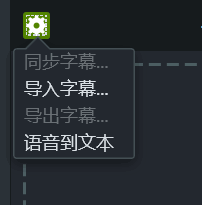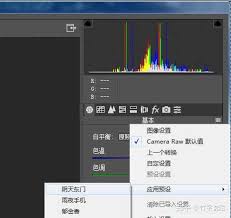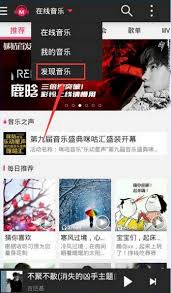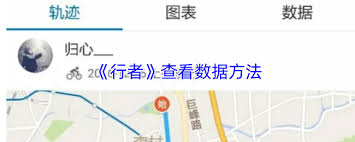WPS中将图片形状更改为圆形的方法
2025-08-14 03:00:06 作者:kaer
在wps office软件中,更改图片形状为圆形是一个常见的需求,尤其是在制作演示文稿或文档时。以下是详细且实用的操作步骤,帮助您轻松实现这一目标。
首先,确保您已经安装了wps office软件,并打开了一个新的wps演示文档或wps word文档。如果还没有安装,可以前往wps官方网站下载并安装最新版本。
方法一:使用裁剪功能
1. 插入图片:
- 在wps演示或wps word中,点击“插入”选项卡,然后选择“图片”,从本地文件夹中选择您想要更改形状的图片并插入。
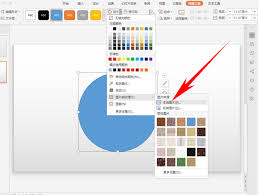
2. 应用裁剪功能:
- 点击选中图片后,在图片工具下找到并点击“裁剪”按钮。
- 在弹出的裁剪选项中,选择“按形状裁剪”。
- 在形状列表中找到并选择椭圆形状。为了确保裁剪出的是正圆形,可以勾选“按比例裁剪”并选择“1:1”的比例。
3. 调整裁剪效果:
- 拖动裁剪框的边缘,调整裁剪区域,确保图片的中心部分被保留下来,并呈现为圆形。
- 完成裁剪后,点击裁剪框外的任意区域以应用裁剪效果。
方法二:先插入圆形再填充图片
1. 插入圆形形状:
- 在wps演示或wps word的菜单栏中,选择“插入”选项卡,然后点击“形状”按钮。
- 在弹出的形状选择窗口中,找到并选中“圆形”或“椭圆”形状(按住shift键绘制可确保为正圆形)。
- 在文档中拖动鼠标,绘制一个合适大小的圆形。
2. 设置圆形形状格式:
- 右键点击刚才绘制的圆形,选择“设置对象格式”。
- 在弹出的窗口中,选择左侧的“填充与线条”选项卡。
3. 填充图片:
- 在“填充”部分,选择“图片或纹理填充”选项。
- 点击“插入图片来源”下的“文件”按钮,找到并选择您准备好的图片。
- 点击“确定”按钮,图片将被填充到圆形中。
4. 调整图片适应圆形:
- 如果图片没有完全适应圆形,您可以在“填充”选项下调整“平铺”、“拉伸”或“缩放”等参数,直到图片完美适应圆形轮廓。
5. 优化显示效果:
- 去除轮廓:在“设置对象格式”窗口中,找到“线条”部分,将“线条颜色”设置为“无颜色”,以去除圆形的轮廓线。
- 调整背景:如果文档背景色与图片颜色相近,可能会影响圆形图片的显示效果。您可以通过“设计”选项卡中的“背景”功能,为文档设置一个与图片对比度较高的背景色。
总结
通过上述两种方法,您可以轻松地在wps office软件中更改图片形状为圆形。方法一适用于快速裁剪图片,而方法二则提供了更多的自定义选项,如调整图片透明度等。根据您的具体需求选择适合的方法,并遵循上述步骤进行操作即可。希望这篇文章能帮助您成功实现图片形状的更改。
免责声明:以上内容源自网络,版权归原作者所有,如有侵犯您的原创版权请告知,我们将尽快删除相关内容。